Microsoft Office – so verbesserst du deine Privatsphäre
Privatanwender, vor allem aber Mitarbeiter in Unternehmen müssen bei der Arbeit mit dem Microsoft Office 2019 Home and Student oder Home & Business beziehungsweise dem Microsoft Office 2019 Professional auf den Datenschutz achten und ihre Privatsphäre schützen. Das Unternehmen selbst stellt genau dafür mehrere Optionen zur Verfügung. Wer also jetzt ein neues Microsoft Office kaufen will, ist mit diesen Tipps gut beraten.
Microsoft Office kaufen – diese Versionen gibt es
Die verschiedenen Optionen von Microsoft Office 365 sind reine Abosysteme. Anders sieht es mit Microsoft Office 2019 aus. Hier werden die unterschiedlichen Pakete zum einmaligen Kauf angeboten.
Diese Features enthalten die Versionen:
Microsoft Office 2019 Home and Student ist die schlankste Ausführung von allen. Hierin sind lediglich die Grundanwendungen Word zur Textverarbeitung und Textgestaltung, Excel zur Tabellenkalkulation und Berechnung sowie PowerPoint für Präsentationen enthalten.
Microsoft Office 2019 Home & Business eignet sich für Privatanwender sowie für kleinere Unternehmen und Selbstständige. Neben den Grundanwendungen hat dieses Paket zusätzlich Outlook, den Organizer fürs Büro, mit dem E-Mails erstellt werden können, die sich mit dem integrierten Kalender beispielsweise für Meetings oder Verabredungen unmittelbar organisieren lassen.
Microsoft Office 2019 Professionell ist – wie der Name schon sagt – für den professionellen Gebrauch in Unternehmen gedacht. Diese Version überzeugt unter anderem durch zwei zusätzliche Features:
Publisher ist die Layoutsoftware, mit der Publikationen wie zum Beispiel Flyer, Broschüren, Einladungen, Kataloge und ähnliches professionell erstellt werden können.
Access ermöglicht es, Datenbank-Anwendungen zu erstellen und zu verwalten. Die Datenbanken können als Apps für den PC erstellt werden oder auch als Anwendungen für den Browser und lassen sich nach Fertigstellung einfach für andere zugänglich machen.
Daten schützen im Microsoft Office 2019
PC Anwendungen müssen sicher sein und dürfen es Zugriffen von außen nicht leicht machen. Die Daten schützen und die Privatsphäre sichern, ist deshalb oberstes Gebot! Microsoft hält genau dafür sowohl lokale Einstellungsmöglichkeiten als auch Gruppenrichtlinien bereit, mit denen die Einstellungen zur Sicherheit lokal ausgeführt werden.
Zunächst gilt es, die Cloud-Anbindung zu checken. Werden beispielsweise in OneDrive sensible Daten abgespeichert, kann der Datenschutz schnell verletzt werden. Die Überprüfung findet unter dem Menüpunkt „Konto“ in der Registerkarte „Datei“ statt. Hier ist ersichtlich, welches Benutzerkonto ein Anwender verwendet und für welche Cloud-Speicher Verknüpfungen bestehen.
Zusätzlich wird über die Richtlinien gesteuert, welche Sicherheitseinstellungen für Microsoft Office 2019 gelten sollen.
Achtung: Oft erscheint bei den Einstellungen Office 2016 als aktuelle Version. Dieser Hinweis kann ignoriert werden, da Microsoft Office 2019 die exakt gleichen Konfigurationen enthält.
Die Einstellungen dazu erfolgen über
- Computerkonfiguration
- Richtlinien
- Administrative Vorlagen und Benutzerkonfiguration
- Richtlinien
- Administrative Vorlagen
- Microsoft Office 2016
- Sicherheitseinstellungen
Weitere Einstellung zur Sicherung der Privatsphäre und zum Daten schützen finden sich unter
- Benutzerkonfiguration
- Richtlinien
- Administrative Vorlagen und Benutzerkonfiguration
- Richtlinien
- Administrative Vorlagen
- Microsoft Office 2016
- Datenschutz
- Trust Center
Nicht nur die zentralen Einstellungen für alle Office-Programme spielen eine Rolle, sondern auch der Schutz für einzelne Programme. Hierfür gibt es für jede Anwendung Unterordner, mit denen die Sicherheit dieses Programmes verbessert werden kann.
Besonderes Augenmerk ist dabei auf Outlook zu legen. Die Einstellung dafür finden sich unter
- Benutzerkonfiguration
- Richtlinien
- Administrative Vorlagen
- Microsoft Outlook 2016
- Sicherheit
- Trust Center
Mit den Einstellungen Sicherheit / Einstellungen für den automatischen Download von Bildern einschränken wird festgelegt, wie Outlook beim Herunterladen von Bildern aus dem Internet vorgehen soll.
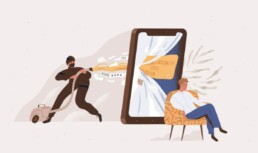
Zum Schutz auch an die Makros denken!
Gerade für Netzwerke sind Makros (Befehlskette in einem Anwendungsprogramm) eine nicht zu unterschätzende Gefahr. Der Grund: Office-Programme führen Aktionen über einen externen Code aus. Dadurch besteht die Möglichkeit, dass Daten von nicht berechtigten Personen eingesehen oder sogar gestohlen werden. Das Trust Center bietet Konfigurationsmöglichkeiten, die bestimmen, wie Office reagieren soll. Alles dazu findet sich unter dem Menüpunkt Makroeinstellungen.
Besitzen Makros keine Signatur, werden sie durch Office-Programme blockiert. Für Gruppenrichtlinien sind die Einstellungen dafür mit folgenden Schritten vorzunehmen:
- Benutzerkonfiguration
- Richtlinien
- Administrative Vorlagen
- Microsoft Office 2016
Achtung: Für jede Office-Anwendung sollten eigene Einstellungen vorgenommen werden.
Einstellungen zum Datenschutz im Trust Center
Das Trust Center wird über die Registerkarte Datei und den Menüpunkt Optionen aufgerufen. Unter Einstellungen für das Trust Center findet man den Menüpunkt Datenschutzoptionen. Hiermit lassen sich weitere Einstellungen zum Datenschutz vornehmen, die für alle Office-Programme gültig sind.
Dazu gehören unter anderem die Auswahl der Diagnosedaten, die an Microsoft übermittelt werden oder auch individuelle Einstellungen für das Konto sowie die lokale Installation von Microsoft Office 2019.
Tipp: Mit der Dokumentenprüfung kann festgestellt werden, ob sich in einem Dokument Daten verstecken, die nicht für den Empfänger bestimmt sind.

Viren entgegenwirken
Wer ein neues Microsoft Office kaufen will, sollte sich auch gleich Gedanken über Angriffe auf die Daten und die Privatsphäre von außen machen. Als bester Virenschutz für Windows erweist sich hier Microsoft Defender Antivirus.
Das Programm punktet mit einem umfassenden Echtzeitschutz gegen Viren, Schadsoftware und Spyware in E-Mails, Apps, der Cloud und Downloads aus dem Internet.
Header-Bild: ©MicroOne, stock.adobe.com
